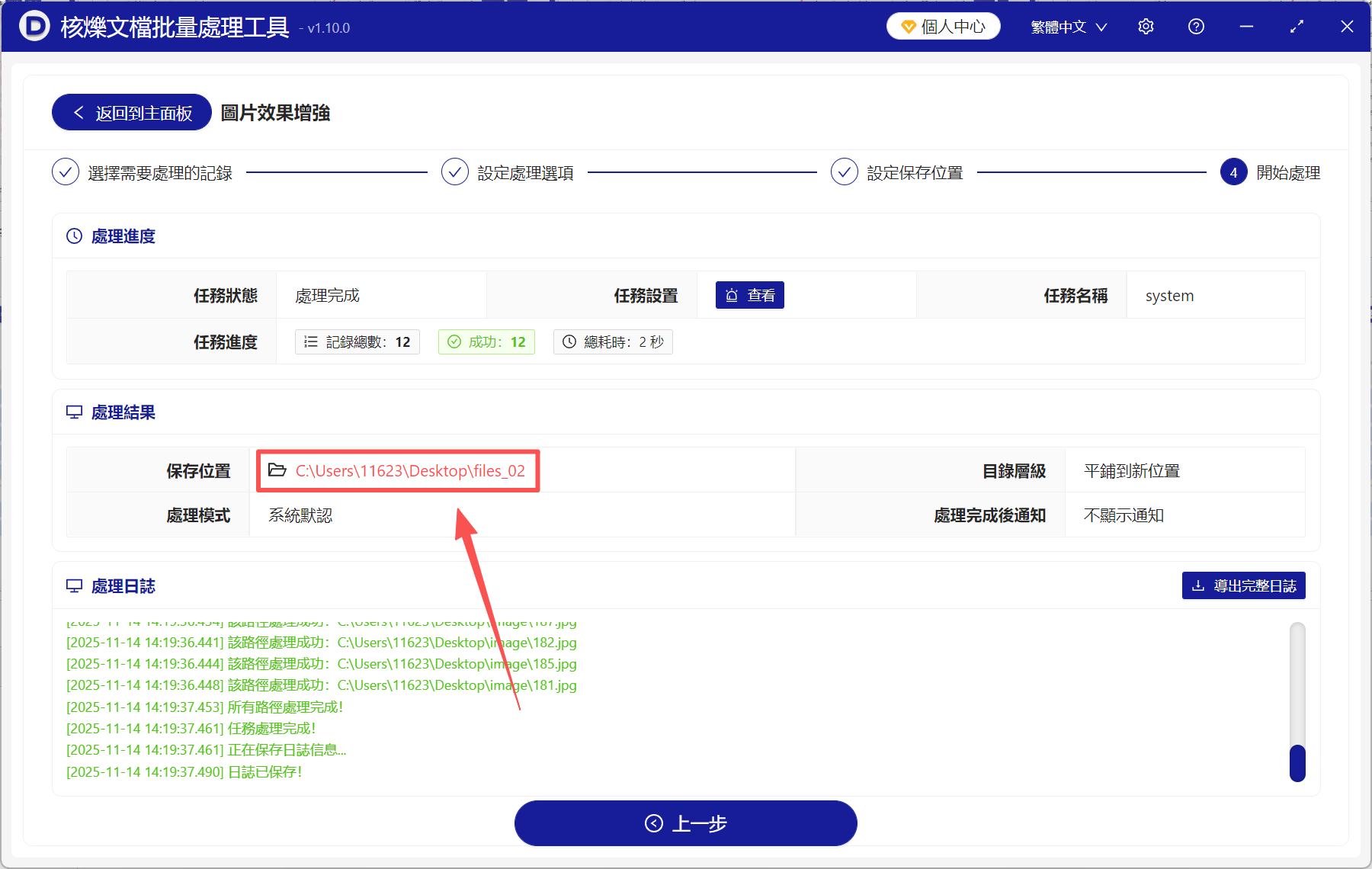很多工具和軟件都可以調整圖片亮度,比如手機自帶的圖片編輯功能,或者美圖秀秀、醒圖等。 但是這些工具一次都只能處理一張圖片,如果有很多圖片要批量調整亮度,就不適合手動操作了。 下面教你一招,可以一次性調整上百張圖片的亮度,一鍵自動化全搞定,省時省力!
拍攝婚紗照或者活動照時,會一次性拍攝數百張照片,這些不同環境、不同光線下的照片亮度也不一致。 我們需要批量調整這些照片,讓它們統一畫風和亮度。 幾百張圖片一個一個手動拉亮度顯然不現實,因此我們需要專業的工具來幫我們一次性批量處理。
電商平台在上傳商品圖時,很多商品圖拍攝的時間、背景不同,所以亮度差別也比較大。 這時候就需要將所有的商品圖調成統一的亮度,讓頁面風格保持一致,增加美觀度。
還有一些掃描的紙質文件或者資料,常常有灰底、光線灰暗的情況,我們也需要將這些掃描件批量調亮,讓文字更清晰、更容易閱讀。
總之,日常工作和生活中,需要批量調整圖片亮度的情況太多了。 普通的修圖軟件一次只能處理一張圖片,photoshop雖然可以批量處理,但是很多人不會下載安裝,而且PS使用難度也比較高,不適合新手小白使用。
接下來要給大家分享的這個方法,不僅可以批量調整圖片亮度,而且操作起來非常簡單,沒有任何技術門檻,簡簡單單3個步驟就能輕鬆搞定,一分鐘學會,趕緊來看看吧!
圖片亮度調亮之後的效果預覽
處理前:
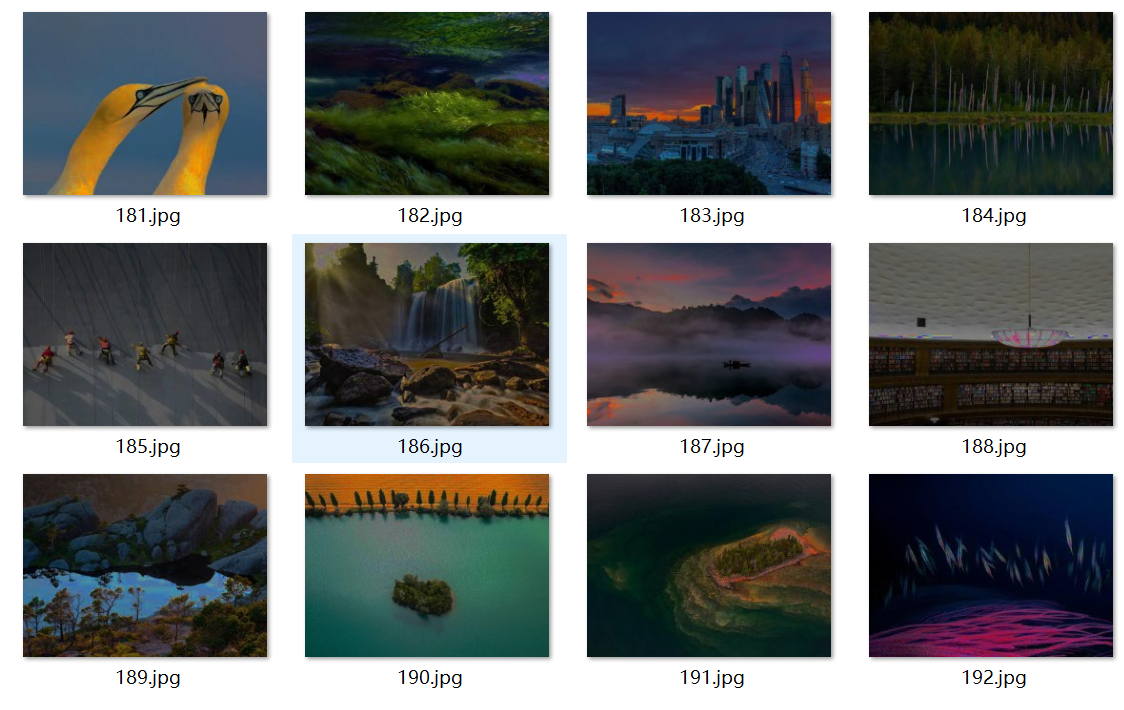
處理後:
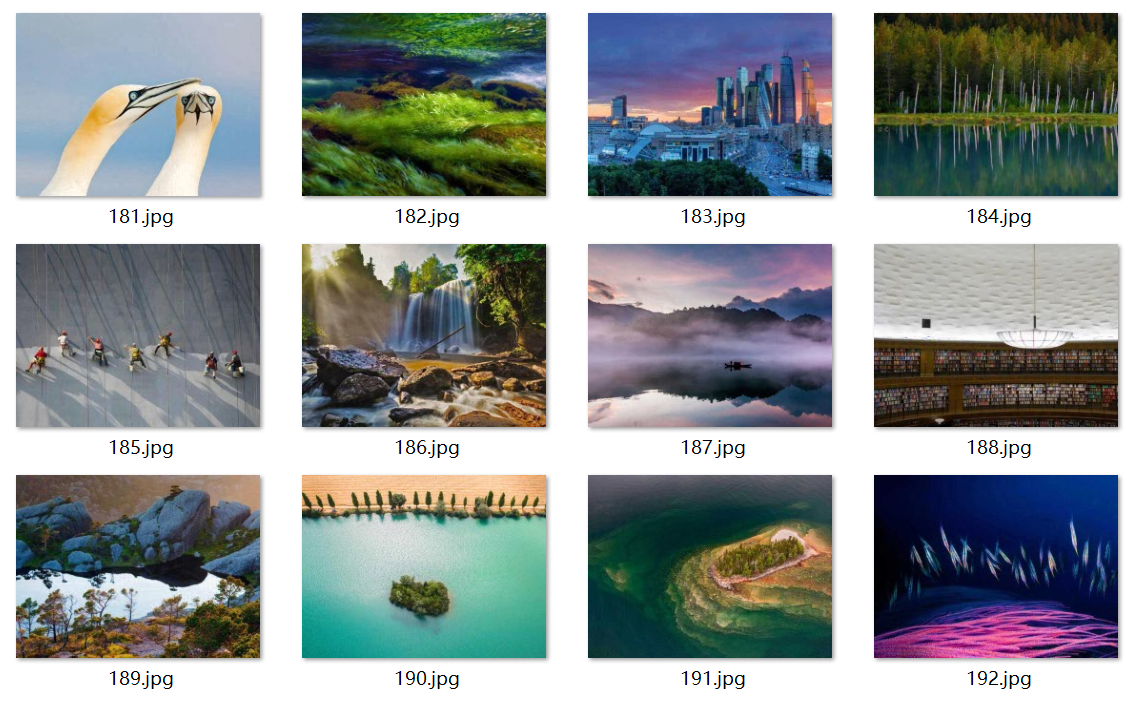
多張圖片批量調整亮度的操作步驟
1、打開核爍文檔批量處理工具,選擇圖片工具→圖片效果增強。
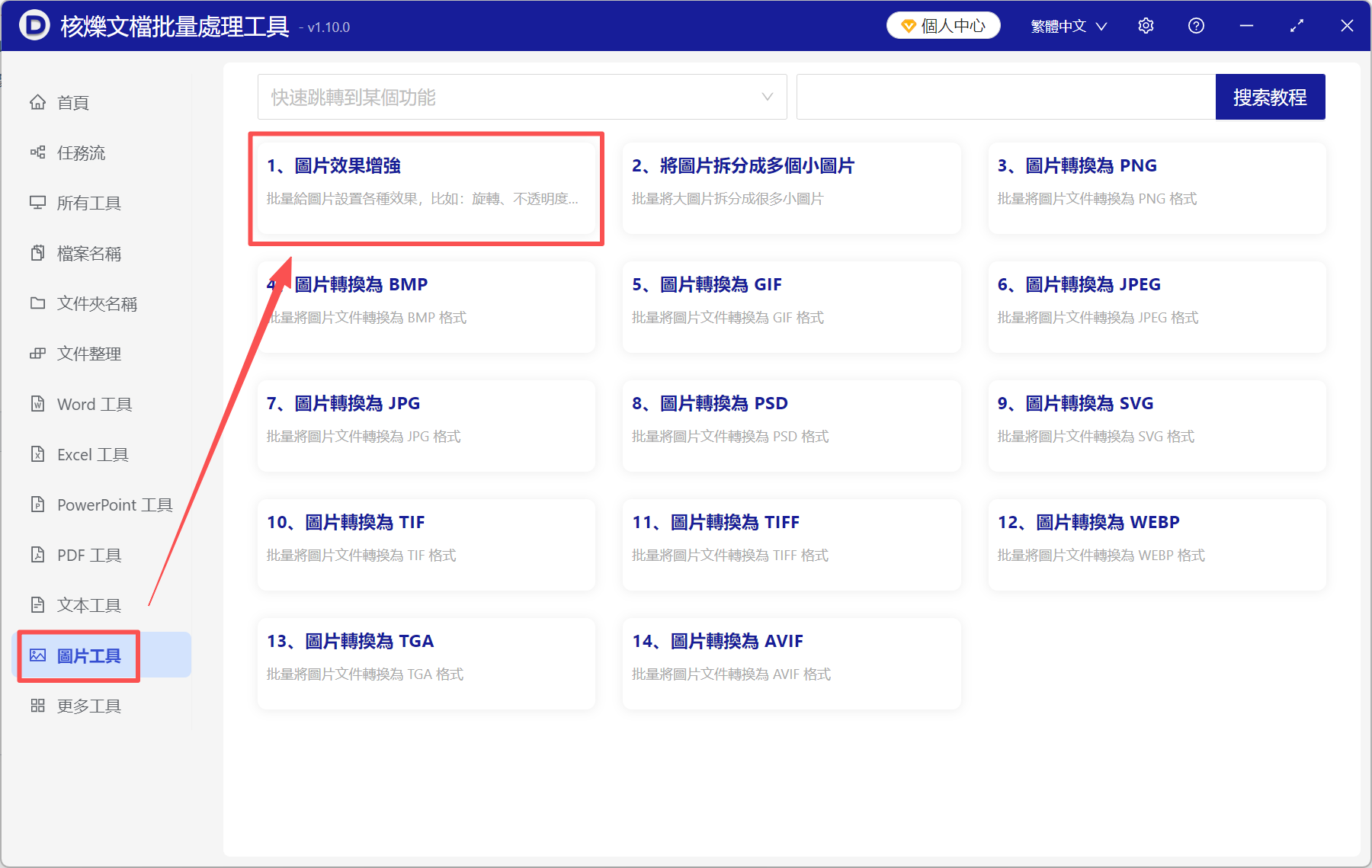
2、將所有需要調整亮度的圖片添加到這裡。 三種添加方式任選其一:添加文件、從文件夾中導入文件,直接拖放。
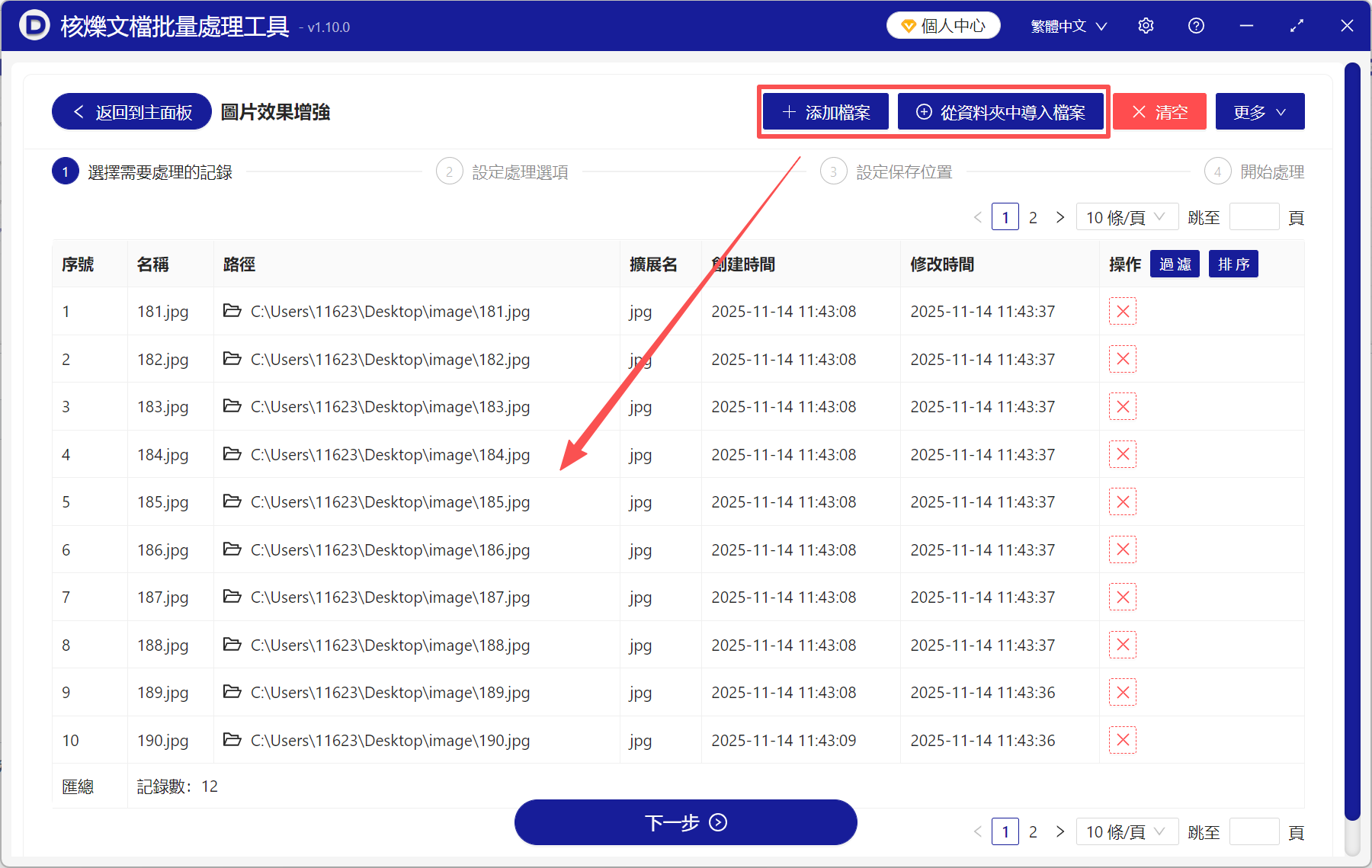
3、選擇亮度,然後自定義數值。 這裡可以將圖片變亮或者變暗,具體要調成什麼亮度,就看自己的實際情況了。 這裡我們示例將圖片變亮,數值調整到200%。
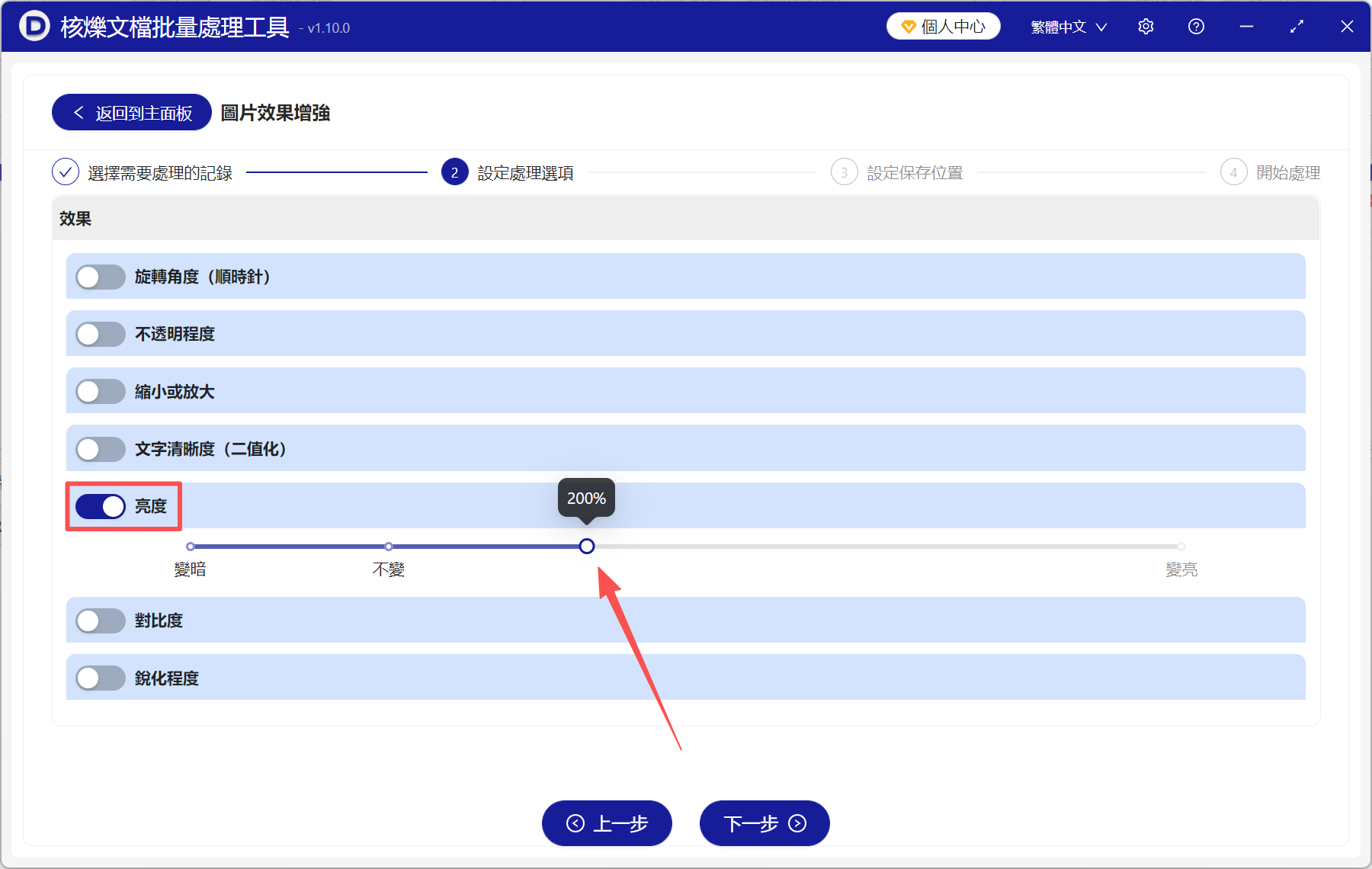
4、最後點保存位置查看,所有圖片都已經調亮了,輕輕鬆鬆搞定上百張圖片!